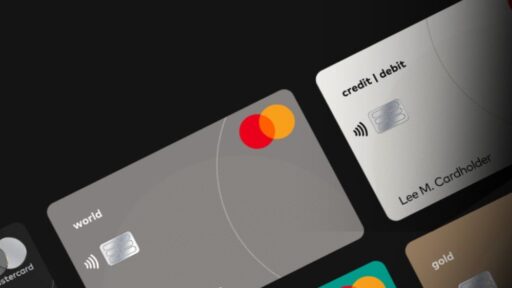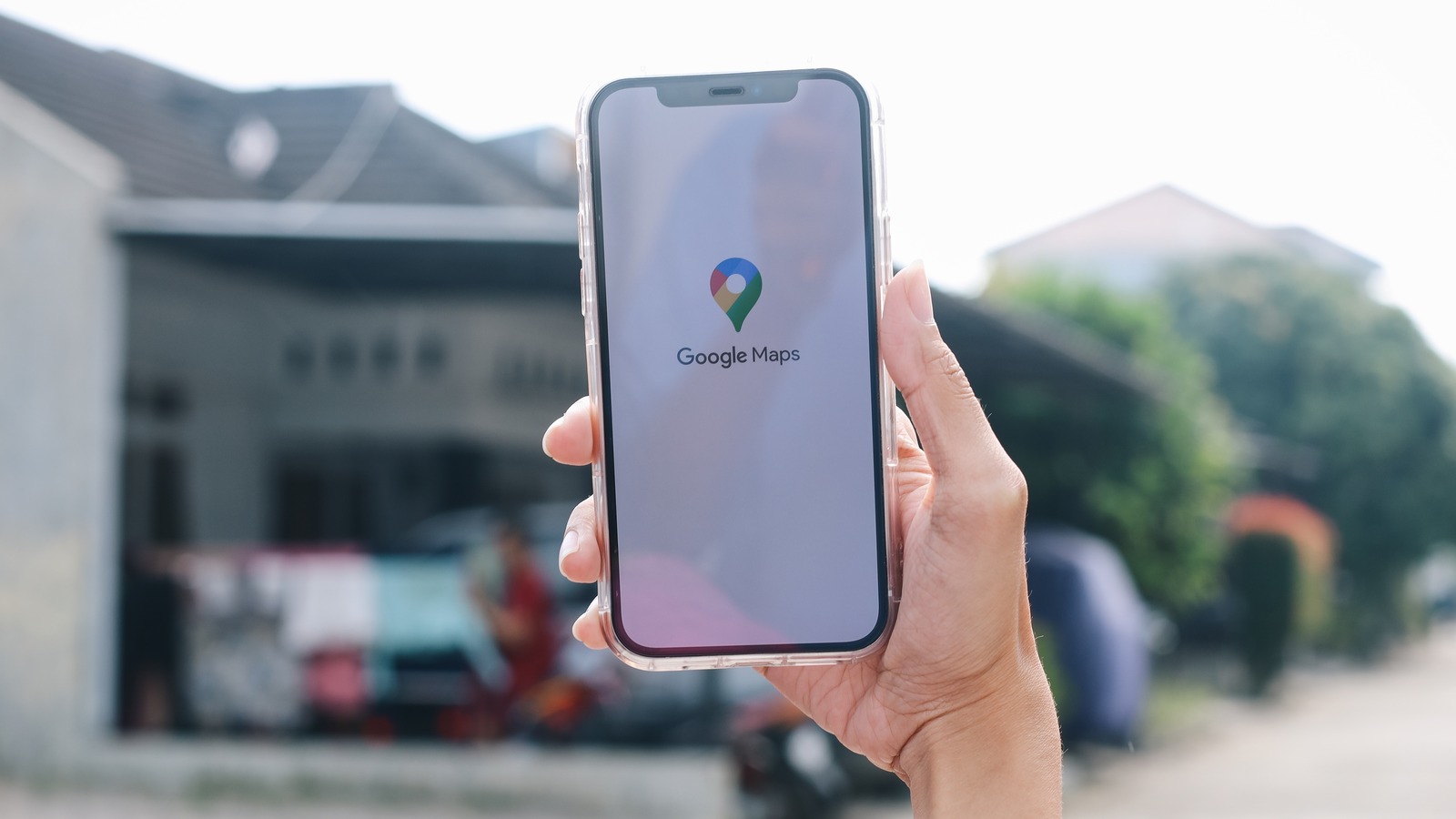
Mengubah alamat rumah di Google Maps di perangkat iPhone dan Android kini semakin mudah dan cepat. Jika Anda adalah pengguna aktif Google Maps, pasti Anda sudah tidak asing dengan fitur penyimpanan alamat rumah yang sangat membantu dalam perjalanan. Dengan menyimpan lokasi rumah Anda, tidak perlu lagi mengetik alamat setiap kali Anda ingin kembali. Namun, bagaimana jika Anda pindah ke lokasi baru? Jangan khawatir, karena kami akan membahas cara mudah untuk mengubah alamat rumah Anda di Google Maps baik di iPhone maupun Android.
Mengupdate Alamat Rumah di Google Maps
Proses mengubah alamat yang telah Anda simpan sebelumnya di Google Maps sangat sederhana. Berikut adalah panduan langkah demi langkah untuk perangkat iPhone dan Android:
- Buka Aplikasi Google Maps.
- Pilih Tab "Anda". Temukan tab ini di bagian bawah layar.
- Di bawah Tab Tersimpan, Pilih "Diberi Label". Ini akan membawa Anda ke daftar alamat yang telah Anda labeli.
- Ketuk Ikon Lainnya (tiga titik) di sebelah alamat Rumah. Ini akan membuka menu tambahan.
- Pilih "Edit Rumah" dari menu yang muncul.
- Hapus Alamat Lama. Ketuk tanda silang (X) di sebelah alamat yang ditampilkan di bagian atas untuk menghapusnya.
- Masukkan Alamat Baru. Anda memiliki beberapa opsi:
- Ketik alamat baru pada kolom yang tersedia, kemudian pilih alamat yang benar dari hasil pencarian.
- Vokal alamat baru dengan mengetuk ikon mikrofon di pojok kanan atas. Pilih hasil pencarian yang sesuai dengan alamat yang Anda maksud.
- Pilih "Pilih di Peta". Anda dapat menjatuhkan ikon pin di alamat baru dengan menggeser dan memperbesar peta sesuai kebutuhan. Setelah menemukan lokasi yang tepat, tekan OK atau Simpan. Google Maps akan menunjukkan alamat pasti dari posisi pin. Ketuk Selesai untuk keluar dari menu ini. Jika Anda menjatuhkan pin di tempat yang salah, cukup ulangi langkah untuk menetapkan alamat rumah baru.
- Di iPhone, jika Anda telah mengatur alamat rumah untuk kontak sebelumnya, pilih "Pilih dari Kontak". Kemudian cukup ketuk kontak yang ada di daftar.
- Di Android, jika Anda berada di alamat rumah baru, Anda bisa memilih "Gunakan Lokasi Anda Saat Ini". Tekan Lanjutkan pada halaman "Dapatkan alamat untuk lokasi Anda saat ini" dan tunggu Google Maps menemukan lokasi perangkat Android Anda. Pastikan alamat yang terdeteksi benar, lalu tekan Simpan.
Setelah langkah-langkah ini dilakukan, alamat baru Anda seharusnya sudah ditetapkan sebagai alamat Rumah.
Mengatur Google Maps untuk Alamat Baru Anda
Dengan alamat rumah baru yang telah diset, Anda juga mungkin ingin memperbarui pengaturan Google Maps lainnya, seperti ikon alamat rumah dan perjalanan yang disimpan. Untuk mengganti ikon alamat Rumah Anda, berikut adalah langkah-langkahnya di iPhone dan Android:
- Buka Google Maps.
- Pilih Tab "Anda".
- Buka Diberi Label.
- Tekan Ikon Lainnya yang ada di sebelah Rumah.
- Pilih "Ganti Ikon" dari menu.
- Pilih ikon dari opsi yang tersedia.
- Tekan Simpan untuk menggunakan ikon baru.
Jika Anda sering bepergian dari lokasi tertentu, seperti tempat kerja atau tempat favorit, ke alamat rumah baru Anda, Anda juga bisa memperbarui perjalanan yang disimpan. Untuk menyimpan petunjuk arah dari lokasi tertentu ke alamat rumah baru, lakukan hal berikut:
- Di Google Maps, ketuk kolom pencarian di bagian atas.
- Pilih Rumah.
- Ubah kolom Dari ke lokasi lain yang Anda pilih (misalnya, tempat kerja, sekolah, atau restoran).
- Tekan mode transportasi yang biasa Anda gunakan.
- Ketuk Simpan di bagian bawah.
Petunjuk arah yang telah Anda simpan kemudian akan tersedia di "Anda > Perjalanan Tersimpan". Untuk menggunakan petunjuk tersebut, cukup tekan Mulai.
Keuntungan Mengubah Alamat di Google Maps
Mengubah alamat rumah di Google Maps membawa banyak keuntungan. Pertama-tama, Anda tidak lagi perlu repot mencari alamat baru saat akan pergi ke suatu tempat. Dengan mengikuti langkah-langkah yang telah dijelaskan, Anda bisa lebih hemat waktu dan tenaga. Selain itu, pengaturan perjalanan lainnya, seperti ikon dan rute perjalanan yang disimpan, juga berdampak positif pada pengalaman penggunaan Google Maps Anda.
Dengan fitur ini, Google Maps berfungsi bukan hanya sebagai peta navigasi, tetapi juga sebagai asisten pribadi yang membantu merencanakan perjalanan Anda dengan lebih efisien. Dengan keakuratan lokasi dan data lalu lintas waktu nyata, Google Maps tetap menjadi salah satu aplikasi peta paling handal dan populer untuk pengguna iPhone dan Android.
Mengetahui cara mengelola alamat rumah Anda di Google Maps sangatlah penting, terutama jika Anda sering berpindah tempat tinggal atau melakukan perjalanan ke lokasi baru. Dengan informasi dan panduan yang tepat, Anda bisa memaksimalkan pengalaman berkendara dan menjelajahi tempat-tempat baru dengan lebih mudah. Selamat mencoba!